外网怎么访问内网_神卓互联搭建远程桌面和web应用,我们都知道国内IP资源严重不足,导致运营商商们都不给固定的IP,都是动态分配的,现在基本的已经是100或者10开头的局域网的IP,运营商的ADSL网络越来越倾向于使用100.64这样的运营商NAT地址段替代有限的公网IP好比校园网一样,不能光靠动态域名解析软件来实现外网访问内网了,没有别的办法,既然动态域名解析已经不行了,那肯定就会有新技术新产品诞生,当前市面上内网穿透产品较多,参次不齐。有基于开源项目(如ngrok,frp)的二次开发(一点也不推荐,自己躺坑去吧),也有基于自身技术能力的自主原创,比较典型成功的就是神卓互联和花生壳了。
花生壳收费,又限制流量,这里就介绍神卓互联了,带宽很大
首先到神卓互联官网下载最新版的安装包,(已进入到首页就可以看到)
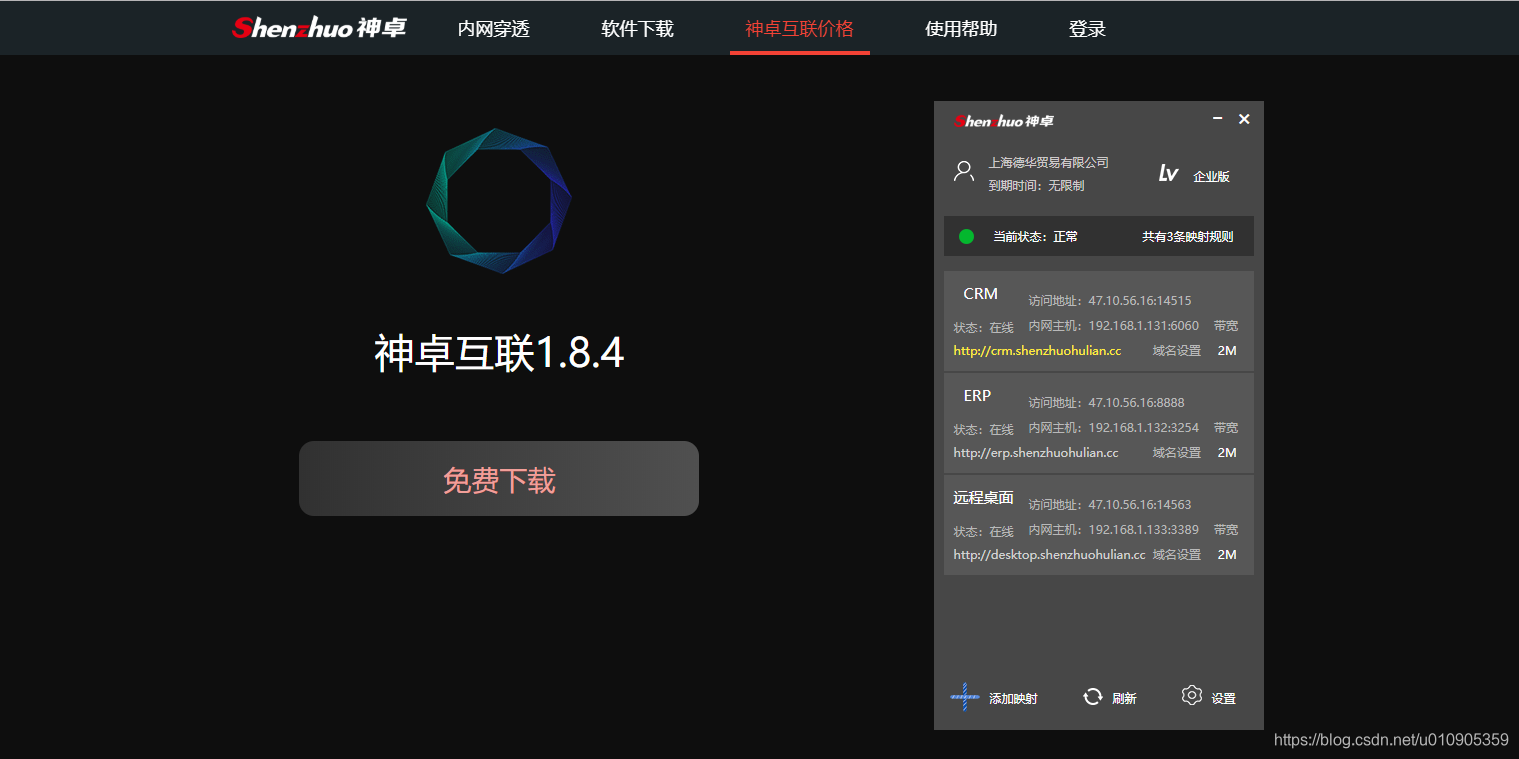
点击下载,好了之后直接傻瓜式点安装,一直下一步。
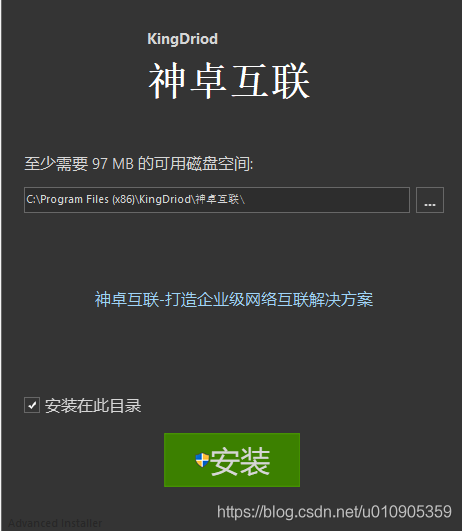
选择安装的路径
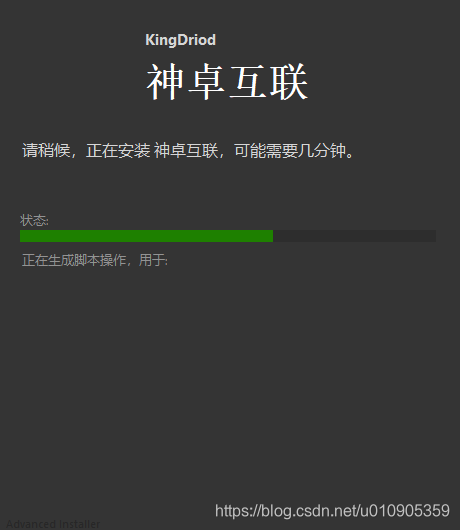
安装完成后我们就可以打开登录了,跳出来的是登陆界面
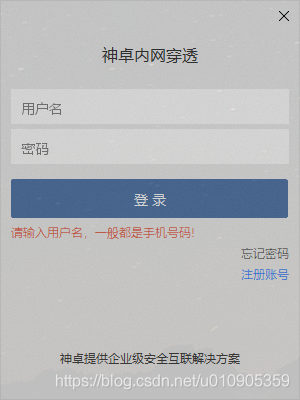
简单注册一个账号,因为神卓互联是企业级的要收费,这里我们可以选择社区版,功能是一样的。
接下来就可以开始正式使用了。
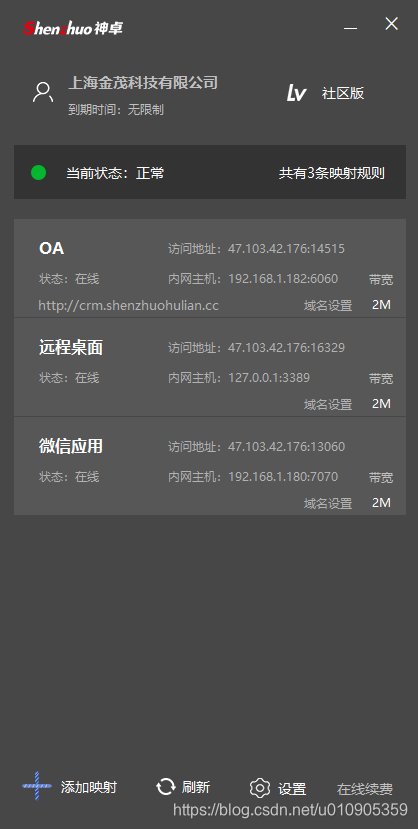
接下来就是添加映射了,首先是3389远程访问的映射
点击主面板左下角的添加映射按钮
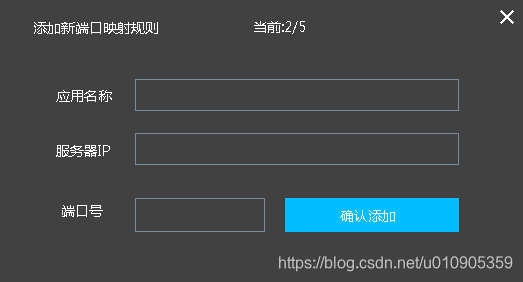
应用名称可以随便填,这里可以填远程桌面,服务器IP可以是局域网内任意IP,这里填写127.0.0.1就可以了,端口号肯定是填3389了,点击其二添加就好了。主面板就会返回一个固定的公网地址和端口号,当然这个地址可以把后面的端口号去掉,也可以绑定域名,这里就不多说了,不是重点。
接下来就可以通过外网访问了,打开下面这个远程桌面连接,
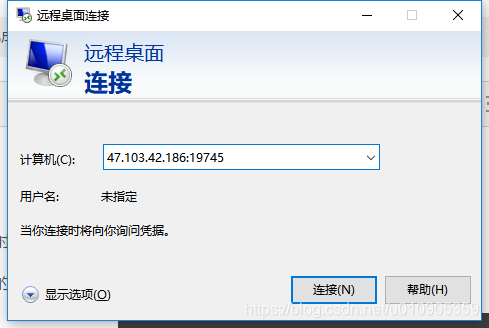
然后就可以直接连接了。
接下来就是穿透7070端口了,
只需要把端口号改为7070,当然可以是任意的端口号和tomcat保存一致就可以了。
这里就随便演示一个登陆系统
首先新建一个web项目
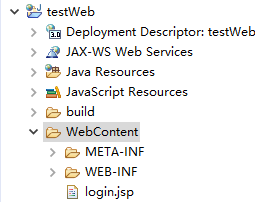
新建login.jsp登陆文件,内容如下:
<%@ page language="java" contentType="text/html; charset=UTF-8"
pageEncoding="UTF-8"%>
<!DOCTYPE html PUBLIC "-//W3C//DTD HTML 4.01 Transitional//EN" "http://www.w3.org/TR/html4/loose.dtd">
<html>
<head>
<meta http-equiv="Content-Type" content="text/html; charset=UTF-8">
<title>登录系统</title>
<style type="text/css">
table td{font: 14px/1.5 'Microsoft YaHei',arial,tahoma,\5b8b\4f53,sans-serif;}
</style>
</head>
<body>
<table>
<tr><td>用户名</td><td><input type="text"></td></tr>
<tr><td>密码</td><td><input type="text"></td></tr>
<tr><td> </td><td><input type="submit" value="登录"></td></tr>
</table>
</body>
</html>先在本地运行,看项目是否可以正常运行

本地运行没有问题,可以正常打开,接下来就试一下外网访问
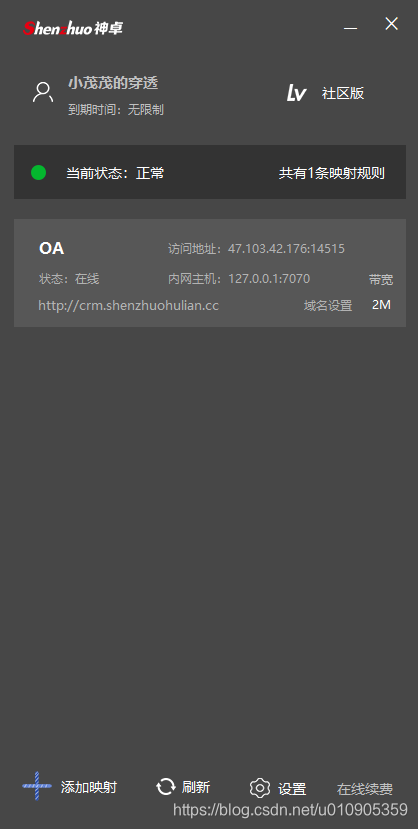
打开神卓互联软件主界面,右键选择外网访问
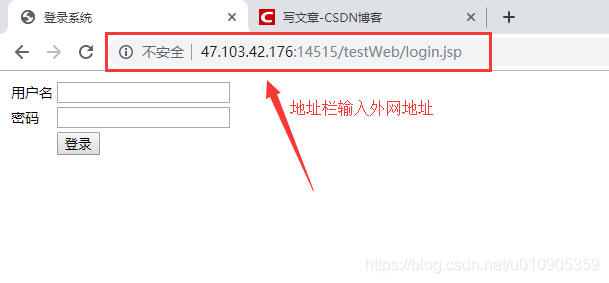
这样就可以顺利访问web应用了。
很多OA系统和ERP都是用的这种方式访问的





















 3839
3839











 被折叠的 条评论
为什么被折叠?
被折叠的 条评论
为什么被折叠?








